3Ds MAX建模教程:香蒲面片建模教程(2)
文章来源于 腾龙设计,感谢作者 佚名 给我们带来经精彩的文章!设计教程/设计教程/3DMAX教程2011-03-14
(6)编辑顶点,设置顶视截面图形。 图08 (7)将视图中的两条线段合并。 图09 图10 (8)激活捕捉开关按钮,使用线工具,结合端点捕捉功能,在前视图中创建线段。 图11 (9)为了保持顶点数目的一致,需要再添加一个顶点。
(6)编辑顶点,设置顶视截面图形。
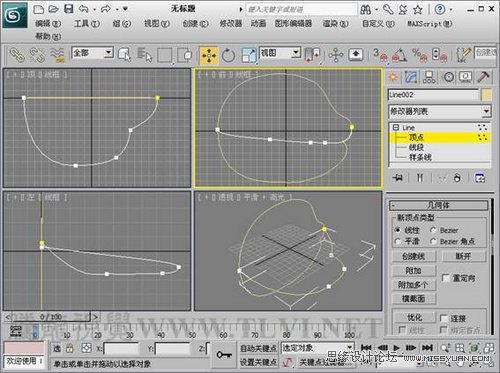
图08
(7)将视图中的两条线段合并。
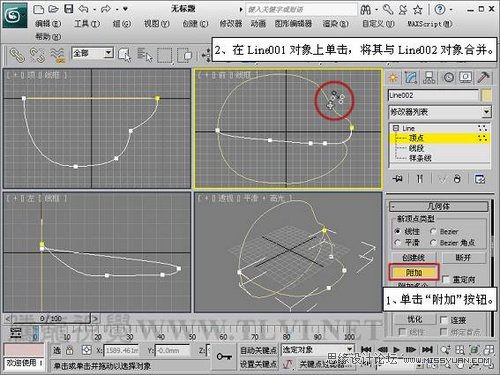
图09
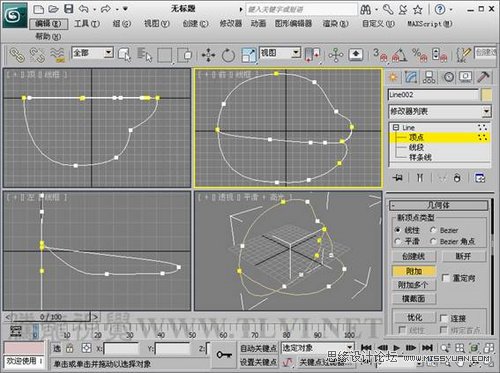
图10
(8)激活“捕捉开关”按钮,使用“线”工具,结合端点捕捉功能,在“前”视图中创建线段。

图11
(9)为了保持顶点数目的一致,需要再添加一个顶点。
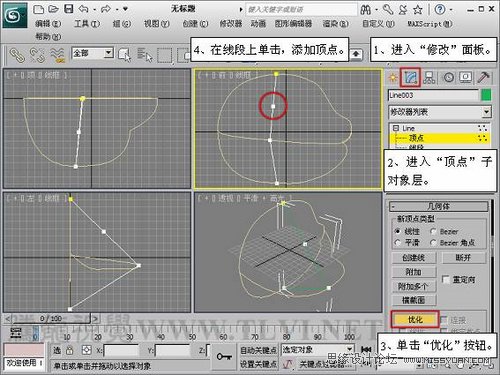
图12
(10)编辑顶点形态。
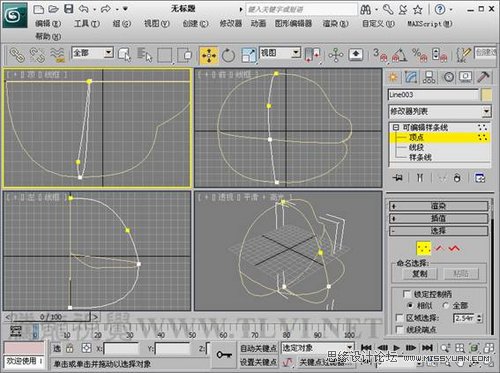
图13
(11)将图形合并,现在对象的大体轮廓就创建完成了。
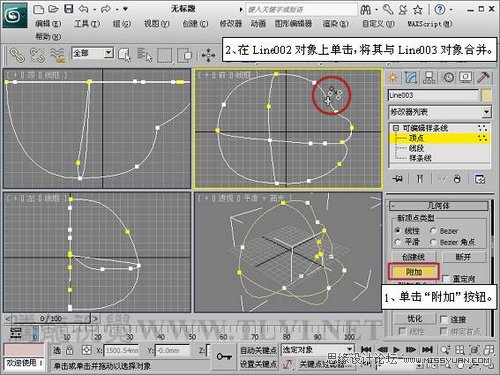
图14
(12)根据现有拓扑线创建其他拓扑线,并将其合并,需要注意的是,只有3~4条边的线框才能生成面,所以要保证每个需要生成的面都不大于四个顶点。
提示:大家可以使用素材文件中的“拓扑线。max”文件进行参照来绘制拓扑线。
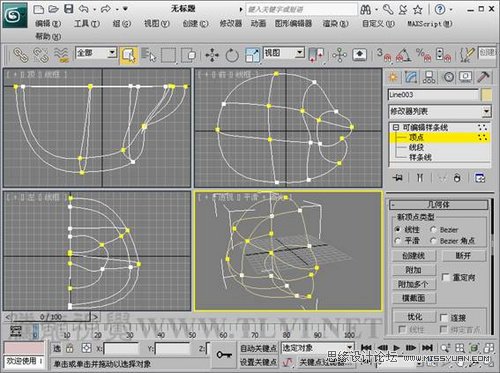
图15
(13)为拓扑线添加一个“曲面”编辑修改器,使其生成曲面。
注意:如果未能正常生成曲面,可能是由于以下原因造成的:
1. 法线的方向不正确。
解决方法:在“参数”卷展栏下选择“反转法线”复选框,将法线翻转。
2. 顶点的距离超出了“曲面”编辑修改器“阀值”范围。
解决方法:增大“阀值”范围,或者移动顶点,减小顶点间的距离。
3. 拓扑线互相交叉的部分只有一个顶点。
拓扑线为三边或四边闭合区域。样条线上互相交叉的部分顶点应当是重合的。如果交叉的部分只有一条线段的顶点,无法生成面。
解决方法:在没有顶点的线段添加顶点,然后使用捕捉功能使两个顶点重叠。
4. 拓扑线闭合区域大于4条边。
解决方法:增加线段,使闭合区域小于或等于4条边。
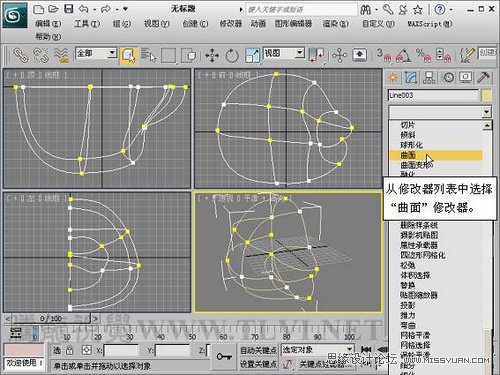
图16
 情非得已
情非得已
推荐文章
-
 3ds Max实例教程:冰爽夏日餐桌场景2011-09-02
3ds Max实例教程:冰爽夏日餐桌场景2011-09-02
-
 室内灯光表现中异型暗藏灯打法2010-11-12
室内灯光表现中异型暗藏灯打法2010-11-12
-
 室外教程:室外夜景图制作过程2010-10-28
室外教程:室外夜景图制作过程2010-10-28
-
 3DsMAX制作漂亮的高贵首饰流程2010-09-02
3DsMAX制作漂亮的高贵首饰流程2010-09-02
-
 3ds MAX实例教程:制作汽车轮胎并给轮胎建模2010-06-27
3ds MAX实例教程:制作汽车轮胎并给轮胎建模2010-06-27
-
 3D MAX新增Autodesk材质来制作环保概念车2010-06-12
3D MAX新增Autodesk材质来制作环保概念车2010-06-12
-
 3D MAX使用放样建模方法给步枪建模2010-06-12
3D MAX使用放样建模方法给步枪建模2010-06-12
-
 3D MAX使用NURBS方法给贪吃虫建模2010-06-12
3D MAX使用NURBS方法给贪吃虫建模2010-06-12
-
 3D MAX实例教程:制作漂亮的盆景花朵2010-05-27
3D MAX实例教程:制作漂亮的盆景花朵2010-05-27
-
 3D MAX实例教程:制作游戏风格场景2010-05-27
3D MAX实例教程:制作游戏风格场景2010-05-27
热门文章
-
 3DXMAX制作欧式古典风格的雕花建模
相关文章18652017-09-24
3DXMAX制作欧式古典风格的雕花建模
相关文章18652017-09-24
-
 3ds Max实例教程:模型转化浮雕效果
相关文章7112017-09-24
3ds Max实例教程:模型转化浮雕效果
相关文章7112017-09-24
-
 3DS MAX详细解析花瓶布线教程
相关文章10812017-09-24
3DS MAX详细解析花瓶布线教程
相关文章10812017-09-24
-
 3DMAX实例教程:制作飘扬的旗帜效果图
相关文章63402016-06-12
3DMAX实例教程:制作飘扬的旗帜效果图
相关文章63402016-06-12
-
 3ds Max给罗马万神殿穹顶建模教程
相关文章36122016-06-12
3ds Max给罗马万神殿穹顶建模教程
相关文章36122016-06-12
-
 3DMAX建模教程:新手速成建筑动画
相关文章42262016-06-12
3DMAX建模教程:新手速成建筑动画
相关文章42262016-06-12
-
 3Dmax快速制作涡轮平滑立体字教程
相关文章24422016-06-12
3Dmax快速制作涡轮平滑立体字教程
相关文章24422016-06-12
-
 3ds Max制作立体逼真的铁链效果图
相关文章26952016-06-12
3ds Max制作立体逼真的铁链效果图
相关文章26952016-06-12
